更快更強,四天線超CP值的2.4GHz /5GHz雙頻小米路由器3 (上)
最近802.11ac無線技術正夯,智慧型手機也都陸續搭上此順風車,雖然手上已有多款雙頻的無線路由器設備,不過台灣小米推出性價比之王的主流雙頻無線路由器,採用智慧2.4GHz /5GHz雙頻雙天線,雙頻合併速率最高達1167Mbps,輕鬆支援高畫質電影播放、線上影片、大型遊戲等大流量應用,重點小米路由器3的價格僅有台幣765元,怎樣也要買一台來玩玩。

雲端設備的運用越來越成熟,搭配行動自如的智慧型手機,透過App即可讓你隨時掌握雲端設備狀況,小米路由器3特地打造專屬家庭儲存雲,只要接上USB隨身碟或硬碟,即可擁有私人的雲端空間,不管你在何處,都可無線存取、分享與串流播放。且目前市面上雙頻 802.11ac (2.4GHz 300M+5GHz 867M)規格的路由器,最便宜也要也要1000元以上,小米路由器3真的很超值。
小米路由器3開箱
買過小米不少產品,因以C/P著稱,之前沒有華麗的外觀紙盒,且大都使用環保材質,不過最近的產品走的是雪白優雅的紙盒質感,不再是看起像便宜貨的感覺。

背後除了小米路由器3的規格說明外,幾乎把功能特色都列出了。

側面開啟外紙盒包裝,為了方便抽取內紙盒,特別設計可撕的小切口,感覺不會因為價格而犧牲了貼心的設計。

完全抽出開紙盒外蓋,看到躺在內盒上的小米路由器3,看到那4根外健全向高效能天線,與路由器本體相較下,感覺相當雄偉。

小米路由器下面有手冊與變電器,都有做內間格包裝與區隔,排列得相當整齊,除了防止主機與配件移動受損外,給人舒服的感覺也是很重要的。

配件有說明書、電源供應器、小米路由器3主機,雖然是標準的配備,要是能附贈網路線那就更加完美了。

全新的四天線設計,802.11ac Gigabit WiFi,128MB超大Flash配置,不僅訊號更好、覆蓋面積更大、穩定連接的裝置更多。

小米路由器mini左右側各有一根可以180度旋轉提起的雙頻2X2天線,而小米路由器3則是由全新的4天線設計,覆蓋更廣宇訊號更強的特色。

小米路由器3採用4根泉向高效能天線,雖然是固定式無法卸下更換,但將2.4GHz與5GHz天線獨立開來,諄對不同頻段進行特優化,讓用戶能有更佳的網路體驗。

天線作為決定路由器訊號優劣的核心元件尤其重要,2.4GHz最高效能5dBi,5GHz更是可達6dBi,訊號效能方面更勝以往。

整體雪白的方形正面,除了MI商標外沒有複雜的曲線、按鈕與燈號,只有在前方有個小指定燈,整體感覺相當簡潔大方。

其後面的連接孔不多,網路連接部分只有一個WAN(藍色)以及兩個LAN插槽((白色),另外再搭配一個USB 2.0插槽,利用USB 2.0來變成家用儲存伺服器,其實就是接上硬碟後,即可無線儲存照片影片,輕鬆在手機、平版、電視上觀看USB接口上的行動硬碟。最右電源與最左的Reset孔是標準不可或缺的。


不過挨踢路人甲覺得最大的敗筆是LAN的規格仍與小米路由器MINI一樣為10M/100M,這年頭沒有Gigabits等級真說不過去。

底座下有4個突起的硬墊設計,防滑的效果還ok,背面都是散熱孔,總共有411個散熱孔以確保高速時熱氣的快速降溫。

底座的眾多的開孔與後端3個散熱直線條開口配合,形成自然散熱風道,提升小米路由器3在日常使用過程中的穩定性。

小米路由器3使用筆電造型的設計技巧,後厚前薄方式,再搭配兩端往內斜的角度,讓你看起來更薄。

以下拍照角度即可知小米路由器3看起來很薄的主要設計效果。


小米路由器mini與小米路由器3都是小米路由器的簡易版,移除了內建的1TB的硬碟,雖然沒內建硬碟,還是可以利用USB連接埠來變成家用儲存伺服器。

小米路由器3與小米路由器MINI的天線旋轉設計不同,4根大天線擠在一起,除了可以上下90度旋轉外,亦可左右180度旋轉。

下圖利用左、右兩根天線旋轉成180度,你就可以大致理解旋轉的角度與方位。

拉近一點看看轉軸的畫面,大概就知道無法360度的旋轉。

變電器的造型相當前衛,圓滑的橢圓設計,但直向的設計在延長線插座上的選擇要稍微留意,不然會佔用兩個插孔空間。

變電器的正上方有個立體MI的商標,很符合筆者的口味。充電器顏色有黑白兩款,是隨機出貨,筆者較幸運是與機體一樣的白色款。

簡約機身設計,打造出典雅的科技感,全新的四天線設計,僅訊號更好、覆蓋面積更大,期許成為一台訊號更好的智慧路由器。

|
|
|
快速設定小米路由器3
小米路由器3支援繁體的中文介面操作,接上電源與網路後,開啟瀏覽器集會被導入設定精靈畫面,一般使用者只要一步步指示,即可快速完成設定,就算沒有經驗也可輕鬆達成。筆者使用WiFi連線來設定,所以先連上小米路由器3的SSID。
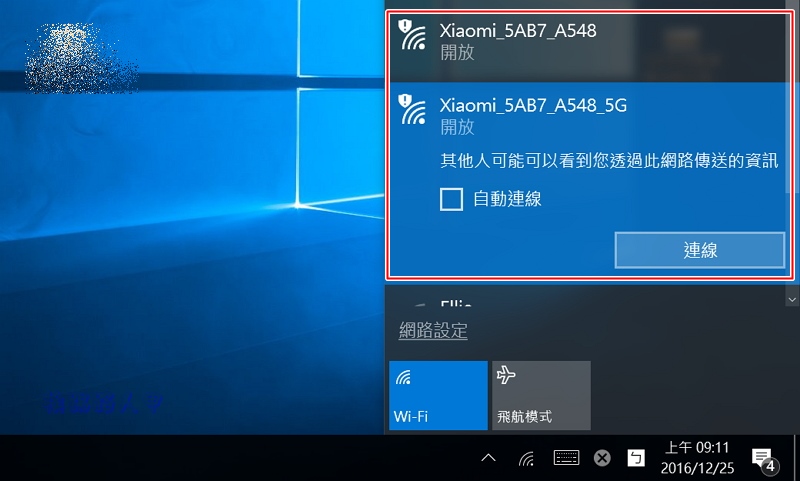
連線成功後會自動出現同意授權的畫面(沒有的話自行輸入192.168.31.1),預設值是有勾選「加入用戶體驗改進計畫」,原則上一般使用者還是取消勾選,接著按下〔同意,繼續〕。
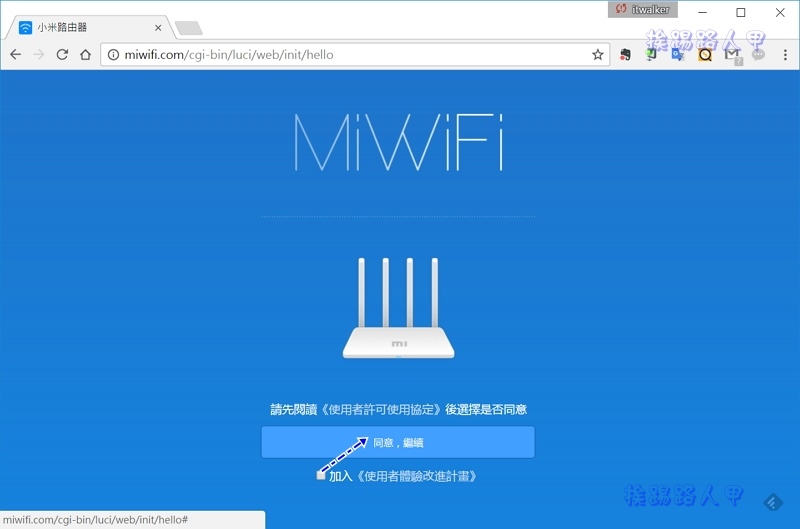
首先是設定網際網路的連線,挨踢路人甲是租用中華電信的光纖,一般都是使用PPOE的方式連接,所以輸入PPOE的連線帳號與密碼後按〔下一步〕(若你的小烏龜有DHCP服務,也可以選擇下方的無須撥接DHCP方式)。
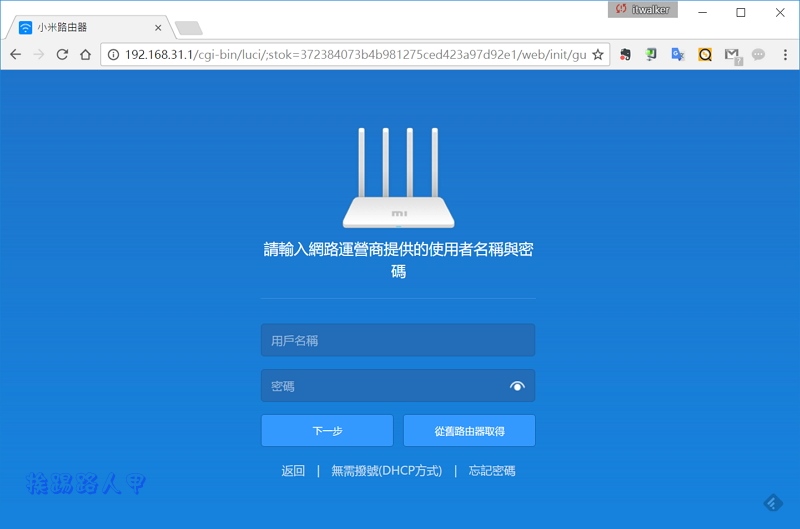
設定無線網路的連線密碼,下方預設勾選「開啟穿牆模式」點選〔下一步〕來繼續。
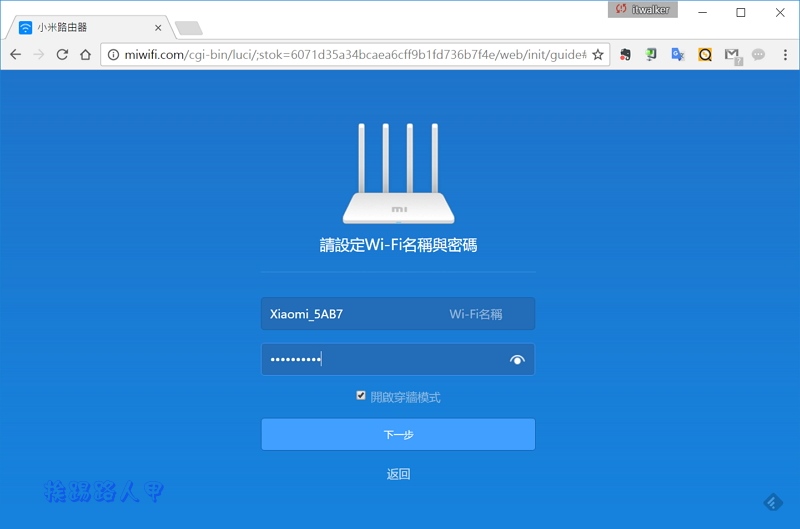
勾選「與WiFi密碼相同」按下完成設定,也就是登入小米路由器mini後台管理的密碼與連線金鑰密碼一樣。
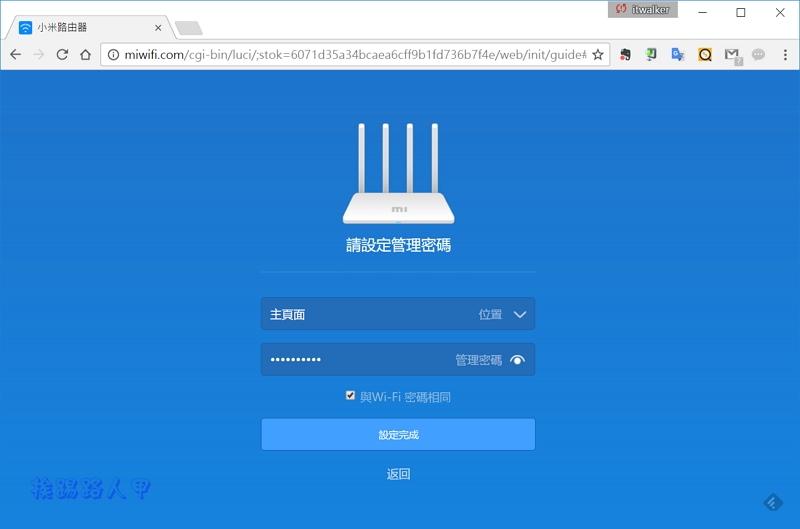
緊接著看到小米路由器3的雙頻WiFi建立畫面,
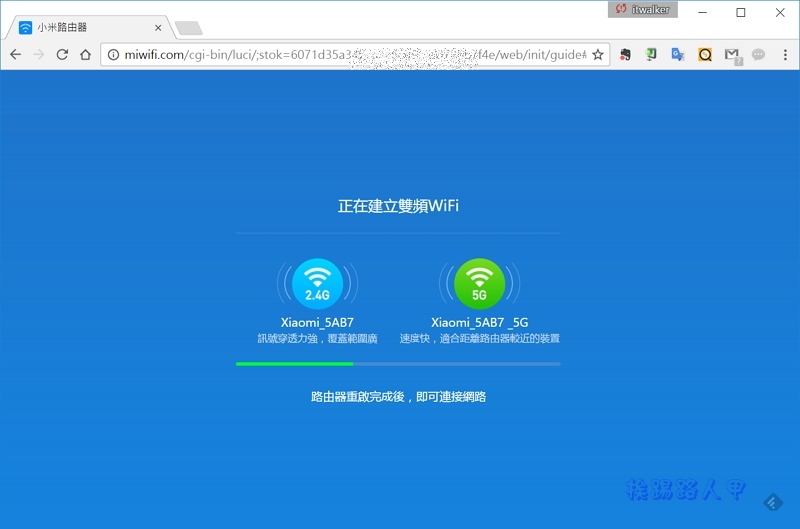
當看下圖畫面,表示小米路由器3完成初始化的畫面,就可以透過小米路由器正式上網了,至於下方的二維條碼式手機App的遠端管理程式,後面章節再描述。
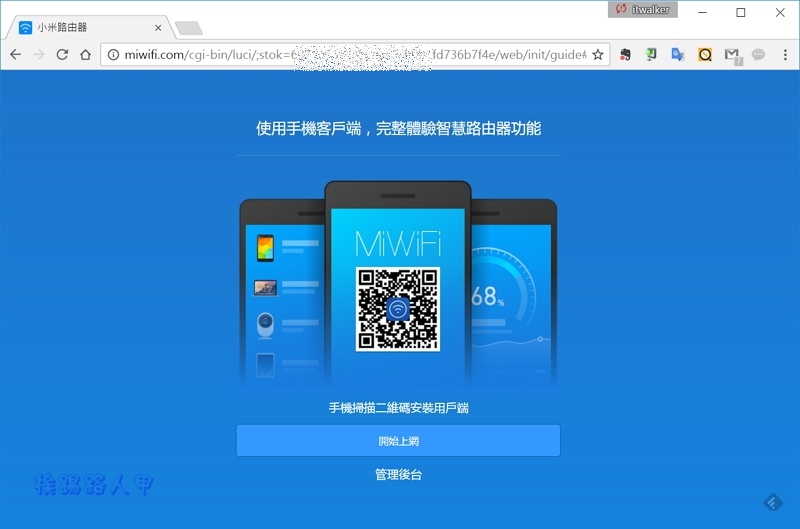
由於筆者使用WiFi來設定,因剛剛重設過密碼,因此需重新連線並輸入密碼,當然使用有線網路的連接就可直接上網了。
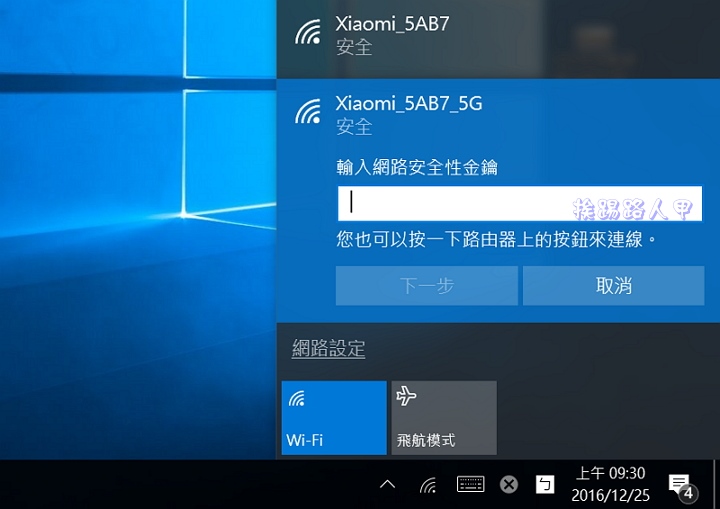
在瀏覽器上輸入「http://192.168.31.1」即可直接進入管理介面,操作介面是以網路狀態圖示畫面為環境,讓一般使用者有可以輕鬆操作。
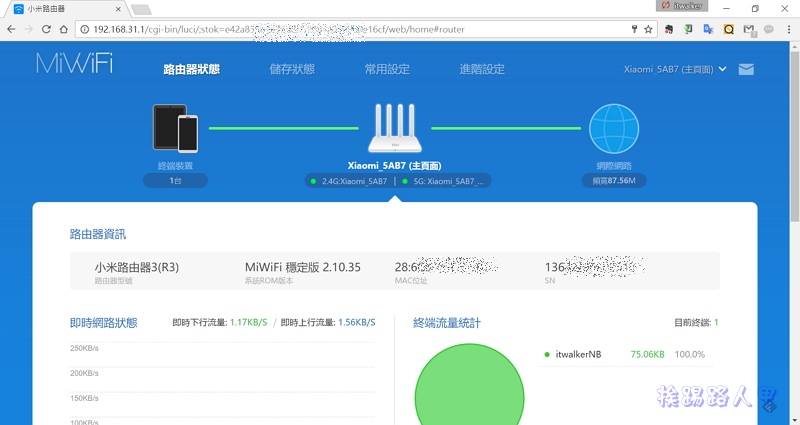
在路由器狀態畫面上,紅色框內的終端裝置下方可以看到目前有幾台裝置連上,如按下裝置圖示,結果可以很清楚的看到內部網路IP、MAC位址與本機名稱,甚至還有已連線的時間,且可以隨時控制關閉目前其上網連線的裝置。
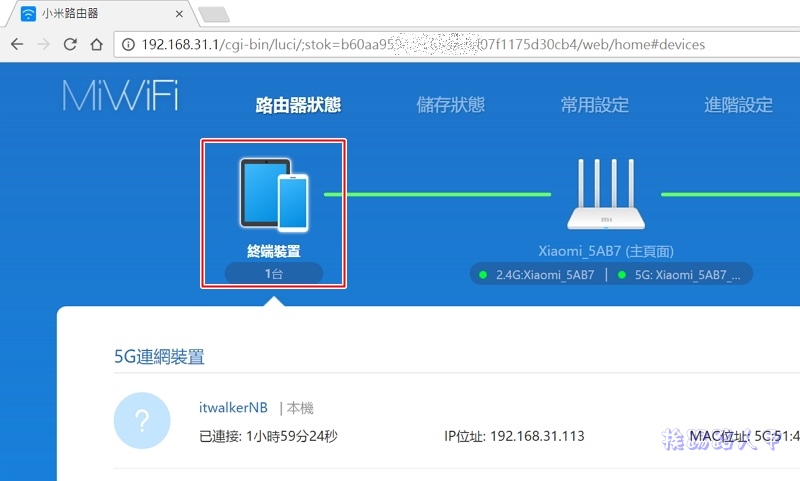
如點選小米路由器3圖示裝置,出現下圖裝置目前韌體的版本、型號與MAC位置。
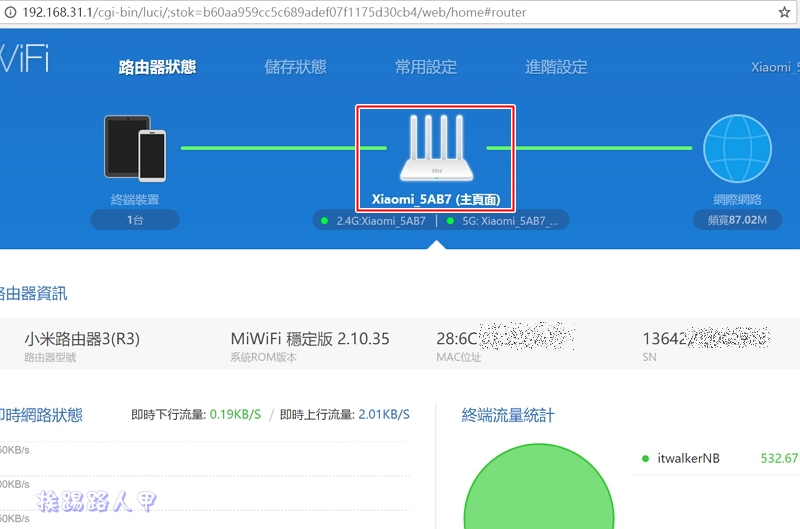
小米路由器有提供一個連外測試速度功能,當然得來測試一下筆者目前申裝100M/40M光纖效果。
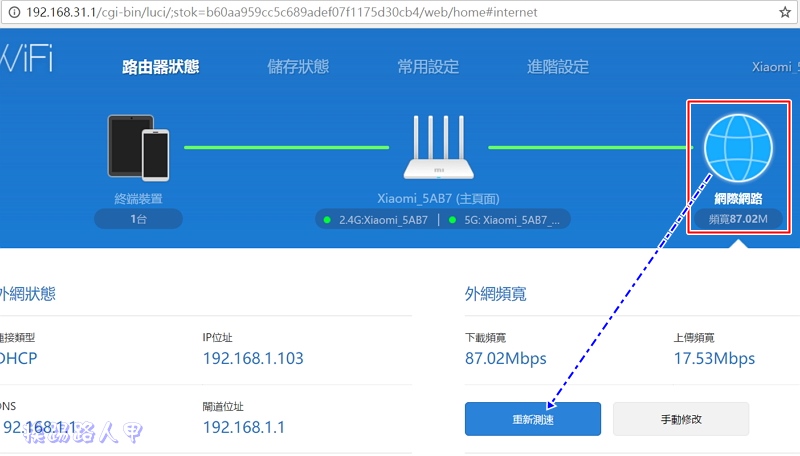
測了幾次發現有點差強人意,跑不出挨踢路人甲安裝的100M/40M,當然每個人的環境會有所差異的。
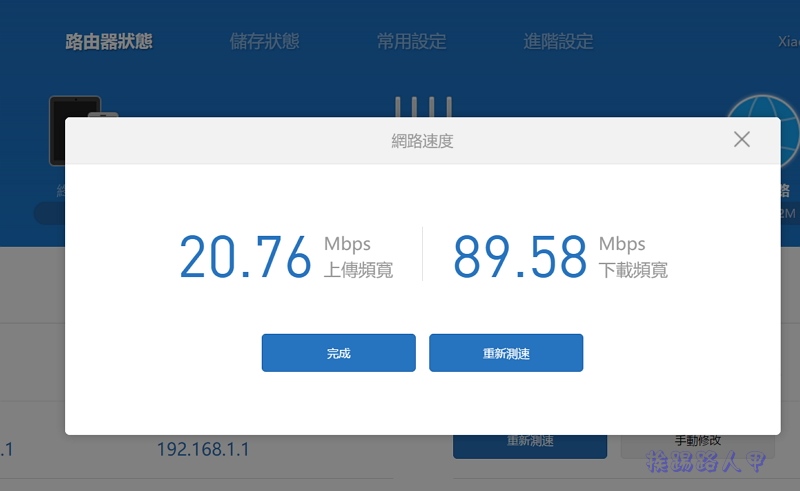
請繼續閱讀【小米路由器設定、App與網路速度測試】文章~
更快更強,四天線超CP值的2.4GHz /5GHz雙頻小米路由器3 (下)
###



